Bộ công cụ PowerToys của Microsoft là một tập hợp các tiện ích tuyệt vời, được thiết kế để nâng cao đáng kể năng suất làm việc của bạn trên Windows. Tùy thuộc vào nhu cầu sử dụng cá nhân, PowerToys cung cấp vô số công cụ có thể đơn giản hóa các tác vụ hàng ngày, giúp trải nghiệm sử dụng máy tính trở nên hiệu quả và liền mạch hơn. Là một người dùng Windows 11 thường xuyên, tôi luôn tin tưởng và phụ thuộc vào một số công cụ PowerToys nhất định để tối ưu hóa công việc. Đôi khi, tôi thậm chí còn quên mất rằng mọi thứ sẽ mất nhiều thời gian hơn biết bao nếu không có PowerToys trong kho vũ khí của mình. Nếu bạn chưa từng dùng thử bộ công cụ này, dưới đây là sáu tiện ích PowerToys mà tôi sử dụng hàng ngày, đôi khi theo một cách vô thức, nhưng chúng lại đóng vai trò cực kỳ quan trọng trong việc hỗ trợ tôi hoàn thành công việc một cách nhanh chóng và hiệu quả.
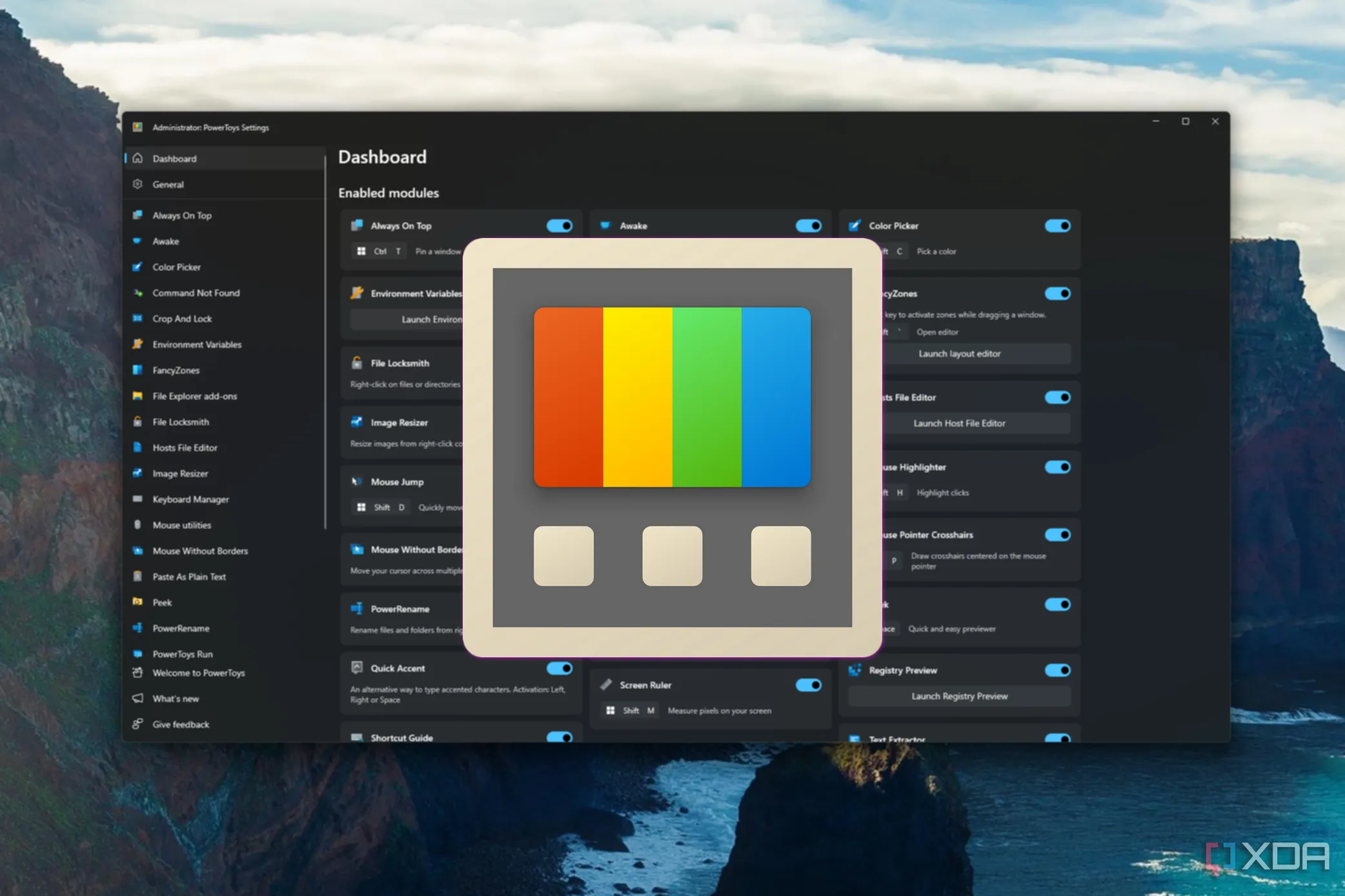 Giao diện bảng điều khiển chính của Microsoft PowerToys trên Windows 11
Giao diện bảng điều khiển chính của Microsoft PowerToys trên Windows 11
6. Keyboard Manager: Tùy Chỉnh Bàn Phím Chuẩn Công Thái Học
Tôi muốn bắt đầu với một vài lựa chọn cá nhân mà có thể không phải ai cũng thấy hữu ích, nhưng đối với tôi, chúng lại vô cùng quan trọng. Keyboard Manager là một công cụ thú vị với nhiều khả năng, bao gồm việc tạo phím tắt để thực hiện các hành động cụ thể chỉ bằng một hoặc nhiều lần nhấn phím. Tuy nhiên, đối với tôi, Keyboard Manager của PowerToys đặc biệt hữu ích khi tôi nhận được các thiết bị laptop dùng thử.
Không nhiều công ty gửi các thiết bị dùng thử với bố cục bàn phím tiếng Bồ Đào Nha. Vì vậy, trong những năm qua, tôi đã phải làm quen với nhiều bố cục bàn phím khác nhau, và một trong số đó gây khó khăn đặc biệt cho tôi là bàn phím tiếng Đức, sử dụng bố cục QWERTZ thay vì QWERTY thông thường. Để công việc thuận tiện hơn, mỗi khi sử dụng một thiết bị dùng thử có bàn phím tiếng Đức, tôi dùng Keyboard Manager để hoán đổi vị trí của các phím Y và Z trên bàn phím. Điều này giúp trải nghiệm gõ phím trở nên tự nhiên và quen thuộc hơn rất nhiều.
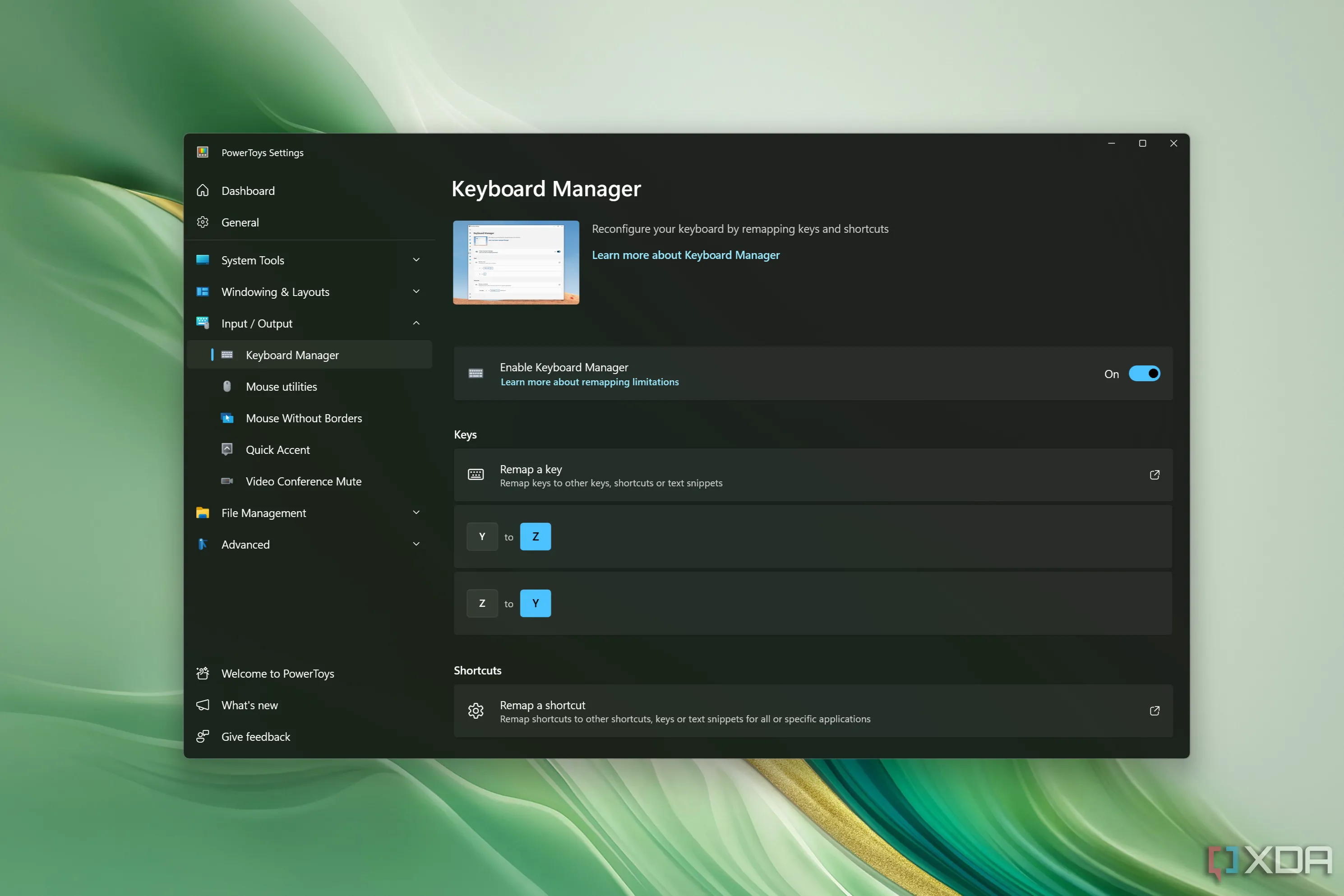 Cài đặt Keyboard Manager trong PowerToys giúp tùy chỉnh phím tắt và hoán đổi phím
Cài đặt Keyboard Manager trong PowerToys giúp tùy chỉnh phím tắt và hoán đổi phím
Đôi khi, tôi quên mất mình đang sử dụng công cụ này, nhưng khi tôi chạy một ứng dụng với quyền quản trị (admin privileges), thực tế có thể trở nên khá “phũ phàng”. Bởi lẽ, PowerToys không thể quản lý các gán phím của tôi nếu một ứng dụng đang chạy với quyền cao hơn đang được tập trung, và tôi sẽ kết thúc bằng việc gõ sai chữ mà không nhận ra vấn đề. Đây là một điểm cần lưu ý để tận dụng tối đa tiện ích này.
 Bàn phím QWERTZ trên laptop Dell Latitude 9440 2-in-1
Bàn phím QWERTZ trên laptop Dell Latitude 9440 2-in-1
5. Quick Accent: Nhập Liệu Ký Tự Đặc Biệt Thuận Tiện Hơn Bao Giờ Hết
Một công cụ khác của PowerToys tập trung vào ngôn ngữ, và cực kỳ hữu ích trong công việc hàng ngày của tôi, chính là Quick Accent. Lại một lần nữa, tiện ích này giúp tôi giải quyết vấn đề khi sử dụng bàn phím không được thiết kế cho ngôn ngữ của tôi (tiếng Bồ Đào Nha). Điều khá ngạc nhiên là bố cục bàn phím US lại hoạt động gần như hoàn hảo trong việc cho phép tôi sử dụng tất cả các dấu giọng cần thiết. Tuy nhiên, khi tôi gặp phải bàn phím tiếng Đức hoặc Anh, mọi thứ trở nên phức tạp hơn một chút, vì nhiều dấu giọng tôi cần lại không thể truy cập được. Mặc dù Windows 11 cho phép tôi truy cập các ký tự đặc biệt thông qua một menu chuyên dụng, nhưng Quick Accent của PowerToys lại làm cho mọi thứ trở nên dễ dàng hơn rất nhiều.
Quick Accent là một công cụ rất hữu ích, hiển thị một bảng nổi bật với tất cả các dấu giọng và biến thể có sẵn của một chữ cái. Tất cả những gì bạn cần làm là giữ phím chữ cái đó và nhấn Space, sau đó bạn có thể điều hướng danh sách các ký tự có sẵn bằng bàn phím để nhập chúng một cách dễ dàng. Cách này nhanh hơn và mượt mà hơn nhiều so với menu của Windows 11, vốn khó điều hướng bằng bàn phím và chứa nhiều thứ tôi không luôn cần đến. Điều này đặc biệt có giá trị với người dùng tiếng Việt, giúp gõ các ký tự có dấu một cách hiệu quả hơn.
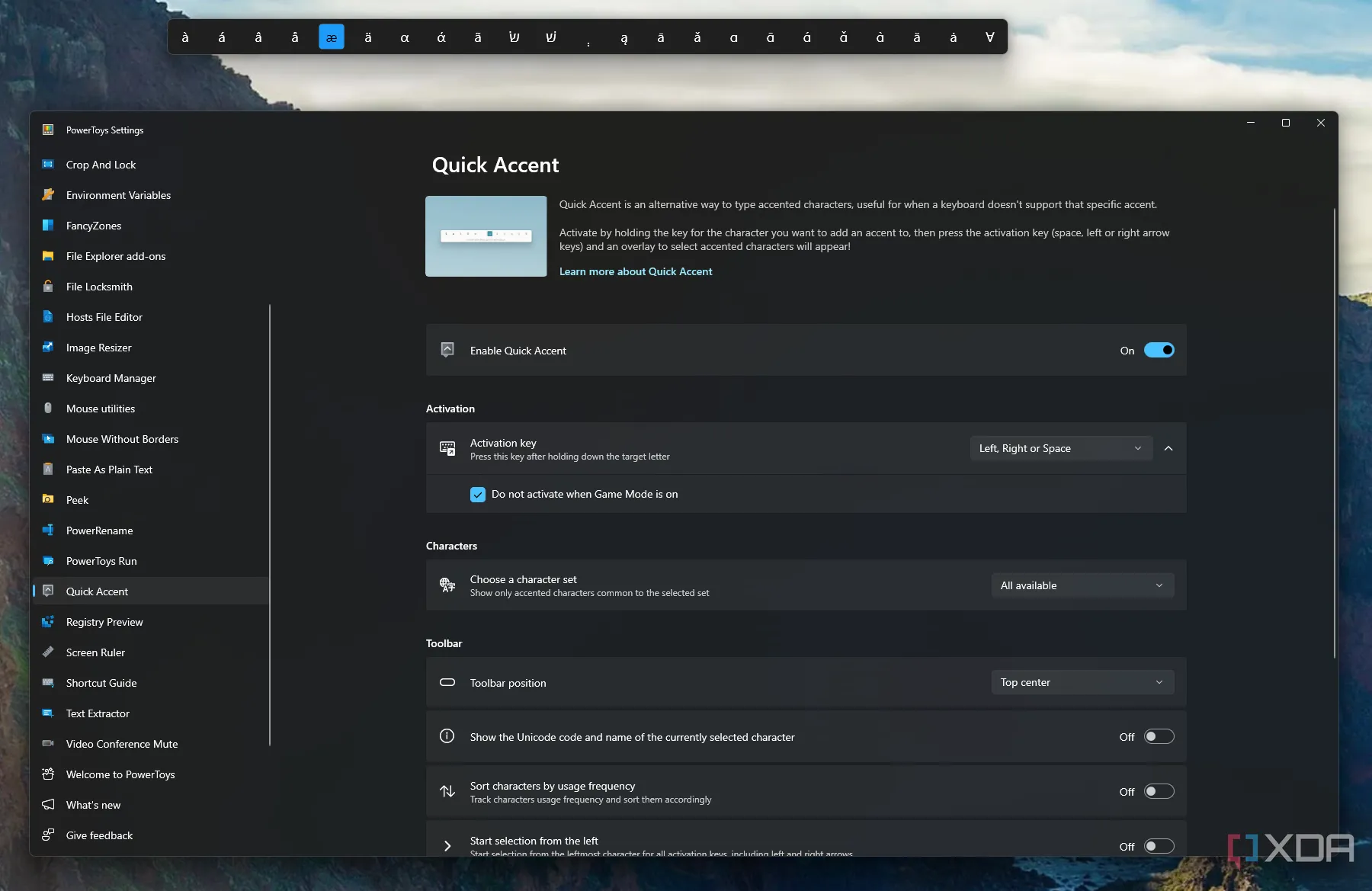 Tính năng Quick Accent của PowerToys hiển thị các ký tự đặc biệt khi gõ
Tính năng Quick Accent của PowerToys hiển thị các ký tự đặc biệt khi gõ
4. New+: Sáng Tạo Tệp Nhanh Chóng Từ Mẫu Có Sẵn
Tiếp theo là một công cụ hữu ích hơn cho mọi người: New+. Tôi phải thừa nhận rằng tôi đã biết về công cụ này hơi muộn, nhưng nó thực sự có tiềm năng to lớn. New+ là một ý tưởng rất sáng tạo nhưng đơn giản. Nó tạo ra một thư mục “templates” (mẫu), nơi bạn có thể lưu trữ bất kỳ tệp nào mà bạn muốn sử dụng làm cơ sở cho các tệp bạn cần tạo trong tương lai.
Một việc tôi cần làm khá thường xuyên là tạo một tờ khai cho hải quan Bồ Đào Nha mỗi khi có một thiết bị dùng thử sắp đến. Điều này có nghĩa là tôi cần chỉnh sửa cùng một tài liệu gốc cho các số lô hàng khác nhau theo thời gian. Với New+, tôi có thể lưu cấu trúc cơ bản của tài liệu tờ khai vào thư mục mẫu, và dễ dàng tạo một tài liệu mới mỗi khi có lô hàng cần thông quan. Tôi chỉ cần thêm thông tin thay đổi cho lô hàng đó. Thông thường, tôi phải cố gắng nhớ xem mình đã lưu tệp gốc ở đâu.
Nhiều ứng dụng cung cấp các mẫu riêng của chúng, nhưng New+ là một công cụ “phổ quát” có thể tạo mẫu cho hầu hết mọi thứ, và điều đó thật tuyệt vời. Trường hợp sử dụng của tôi khá đơn giản, nhưng bạn có thể thấy tiềm năng của nó trong việc tiết kiệm thời gian trong rất nhiều tình huống khác nhau, từ việc tạo các báo cáo, tài liệu học tập, cho đến các tệp lập trình cơ bản.
3. Workspaces: Khởi Chạy Ứng Dụng Với Bố Cục Lý Tưởng
Workspaces là một trong những bổ sung gần đây hơn vào bộ công cụ PowerToys, nhưng nó hữu ích không kém gì nhiều công cụ đã tồn tại trước đó. Workspaces cũng là một khái niệm tương đối đơn giản nhưng có thể tiết kiệm rất nhiều thời gian. Nếu bạn làm việc trên máy tính mỗi ngày, rất có thể bạn đang mở các ứng dụng giống nhau và sắp xếp chúng theo cùng một cách mỗi lần. Vậy tại sao không để mọi thứ tự động hóa?
Với Workspaces, bạn có thể lưu bố cục của tất cả các ứng dụng đang mở tại bất kỳ thời điểm nào. Điều này cho phép bạn khởi chạy tất cả các ứng dụng đó cùng một lúc, thậm chí giữ nguyên vị trí cửa sổ như khi bạn chụp ảnh nhanh. Bằng cách đó, bạn có thể dễ dàng khởi động tất cả chúng cùng lúc và ngay lập tức vào thiết lập làm việc lý tưởng của mình, giúp bạn bắt đầu làm việc hiệu quả nhanh hơn bao giờ hết. Đây là một cách tuyệt vời để tiết kiệm thêm thời gian, và nó cũng hoạt động rất tốt với một công cụ khác mà tôi sẽ đề cập sớm: FancyZones.
 Giao diện cài đặt FancyZones trên laptop Windows 11 với PowerToys
Giao diện cài đặt FancyZones trên laptop Windows 11 với PowerToys
2. PowerToys Run / Command Palette: Công Cụ Khởi Chạy Đa Năng
Nếu có bất cứ điều gì tôi không thể ngừng ca ngợi, đó chính là các công cụ khởi chạy nhanh (quick launchers), và PowerToys đã cung cấp tới hai công cụ như vậy. PowerToys Run đã tồn tại lâu hơn, nhưng Command Palette mới được thêm vào gần đây lại xây dựng dựa trên nó theo những cách thú vị để bổ sung thêm nhiều tính năng.
Bất kể bạn sử dụng công cụ nào trong hai tiện ích này, chúng đều là những công cụ tiết kiệm thời gian khổng lồ. Việc mở Start Menu hoặc sử dụng màn hình nền để khởi chạy ứng dụng có thể ổn trong hầu hết trường hợp, nhưng khi bạn thử thay thế hành động đó bằng việc chỉ sử dụng bàn phím, nó sẽ tạo ra sự khác biệt rất lớn. Tất cả những gì bạn cần làm là nhấn phím tắt để mở công cụ khởi chạy, sau đó bạn có thể ngay lập tức bắt đầu gõ những gì bạn muốn, rồi nhấn Enter để mở. Chỉ riêng điều đó đã là một công cụ tiết kiệm thời gian rất lớn, vì bạn có thể mở ứng dụng trong nháy mắt — nhanh hơn nhiều so với việc di chuyển chuột để mở Start Menu và nhấp vào tùy chọn phù hợp.
Nhưng sau đó là tất cả các tích hợp mà các công cụ khởi chạy này hỗ trợ, giúp tiết kiệm thêm thời gian. Bạn có thể chạy các lệnh terminal, cài đặt ứng dụng, thực hiện các phép toán, tìm kiếm trên web, và nhiều hơn nữa. Tất cả đều có sẵn trong tầm tay bạn và chỉ trong tích tắc bằng cách nhấn phím tắt. Bạn có thể làm được rất nhiều việc, rất nhanh chóng với các công cụ khởi chạy này, và chúng đơn giản là một trong những phần mềm tốt nhất bạn có thể có trên PC của mình để tăng năng suất công nghệ.
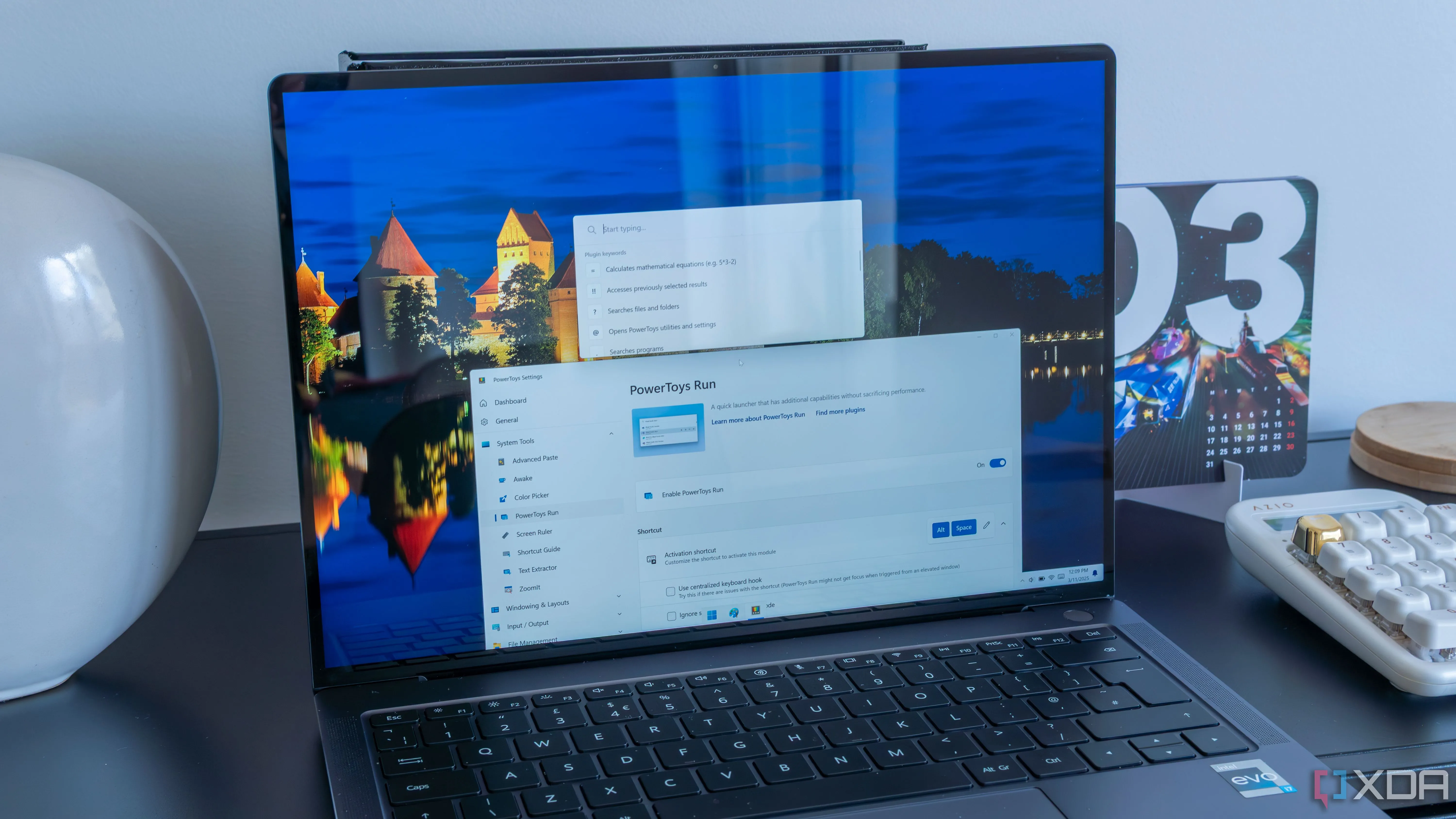 PowerToys Run đang hoạt động trên laptop Windows 11, sẵn sàng khởi chạy ứng dụng
PowerToys Run đang hoạt động trên laptop Windows 11, sẵn sàng khởi chạy ứng dụng
1. FancyZones: Sắp Xếp Màn Hình Đa Nhiệm Hoàn Hảo
Đa nhiệm có thể là một thách thức, và việc tận dụng tối đa màn hình siêu rộng 32:9 chỉ bằng các công cụ tích hợp sẵn trên Windows 11 còn khó khăn hơn. Đúng vậy, Snap Layouts có giúp ích, nhưng đó vẫn là một thiết lập khá hạn chế, và không dễ dàng để thiết lập và điều chỉnh khi cần. FancyZones của PowerToys là một công cụ thay đổi cuộc chơi tuyệt đối về mặt này, đến mức tôi ngay lập tức phải cố gắng tìm một giải pháp thay thế trên macOS khi lần đầu tiên tôi sử dụng máy Mac.
FancyZones có một tiền đề tương đối đơn giản, nhưng sức mạnh của nó là rất lớn. Với công cụ này, bạn có thể tạo các bố cục tùy chỉnh với các vùng khác nhau mà các ứng dụng có thể được “snap” (gắn) vào, ngay lập tức thay đổi kích thước chúng để phù hợp với vùng đã chọn. Bạn có thể có bao nhiêu vùng tùy thích và với bất kỳ kích thước nào bạn muốn, giúp việc tạo thiết lập lý tưởng trở nên dễ dàng. Và bất cứ khi nào bạn mở một ứng dụng mới, bạn có thể đặt nó vào bất kỳ vị trí nào, ngay cả khi một ứng dụng khác đã ở đó. Các ứng dụng sẽ chỉ được xếp chồng lên nhau một cách gọn gàng.
Điều quan trọng nữa là cách thực hiện việc này dễ dàng đến mức nào. Windows 11 chỉ gắn các ứng dụng vào một khu vực cụ thể bằng cách kéo cửa sổ đến cạnh màn hình, điều này gây phiền toái hơn nhiều khi di chuyển một ứng dụng mới vào khu vực mong muốn. Với FancyZones, bạn chỉ cần giữ phím bạn chọn và di chuyển cửa sổ vào khu vực chung bạn muốn nó vừa vặn, và thế là xong. Nó thay đổi kích thước ngay lập tức, thậm chí bỏ qua các hiệu ứng động đẹp mắt mà Windows sử dụng, vốn tốn thêm một chút thời gian. Điều này giúp tối ưu hóa không gian làm việc và tăng cường hiệu quả đa nhiệm trên Windows.
 Giao diện cài đặt FancyZones trên laptop Windows 11 với PowerToys
Giao diện cài đặt FancyZones trên laptop Windows 11 với PowerToys
PowerToys: Công cụ cứu cánh cho người dùng Windows hiện đại
Nếu bạn là người dùng Windows, PowerToys là một tiện ích phải có trên bất kỳ PC nào của bạn. Nó giúp mọi việc dễ dàng hơn rất nhiều để hoàn thành công việc nhanh chóng, đồng thời tiết kiệm thời gian và giảm bớt những phiền toái không đáng có. Tôi đã ca ngợi PowerToys không ngừng nghỉ trong nhiều năm qua, và tôi sẽ tiếp tục làm như vậy vì đây thực sự là một bộ công cụ công nghệ tuyệt vời. Các công cụ tôi đã đề cập ở đây chỉ là một phần nhỏ trong số đó, và bạn chắc chắn sẽ tìm thấy nhiều điều tuyệt vời hơn nữa khi tự mình khám phá. Hãy thử ngay PowerToys để trải nghiệm sự khác biệt và nâng tầm năng suất làm việc của bạn trên Windows!